Internet Explorer-akseleratorer er spesifikke tillegg som kjører i Internet Explorer, som hjelper brukere med å fullføre en bestemt oppgave med bare noen få klikk. Kort fortalt akselererer de nettleserens ytelse eller supplerer den med ekstra funksjoner. Det er en flott funksjon, og jeg bruker spesielt Translate with Bing Accelerator ofte. Mange tilleggsprogrammer fungerer sømløst med Internet Explorer, men det er noen som noen ganger forårsaker et problem med å treffe ytelsen til nettleseren og nettlesing generelt. I slike tilfeller vil du kanskje overvåke nettlesertilleggene dine og deaktivere de som kan treffe ytelsen.
Hver gang du utfører en handling på en åpen webside som kan kreve bruk av en gasspedal, vises en blå pilknapp automatisk. Denne akseleratorknappen er ganske nyttig og viser tilleggene som kan være i stand til å hjelpe deg. Selv om noen av dere bruker nettlesertillegg eller akselerator, kan det hende de synes at denne knappen er irriterende. Da kan det være noen, du bruker ikke noe nettlesertillegg eller akselerator når som helst. For slike mennesker kan det være lurt å deaktivere gassknappen så vel som tilleggene.
La oss se i dette innlegget hvordan du kan deaktivere Internet Explorer Accelerator Button.
Deaktiver Internet Explorer Accelerator Button
La oss si at du har fremhevet en tekst. Du må ha lagt merke til at når du gjør det, vises en blå pilknapp ved siden av den. Dette kan irritere noen av dere når det kommer i veien når du prøver å velge tekst / tekster du vil kopiere og lime inn.
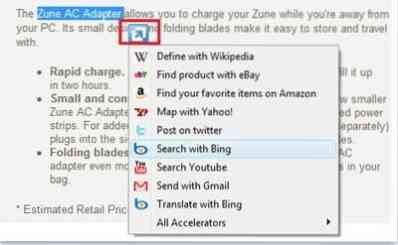
For å deaktivere denne akseleratorknappen, klikk på 'Verktøy' -menyen i Internet Explorer, som ligger helt til høyre og fra de tilgjengelige alternativene, velg 'Alternativer for Internett'.
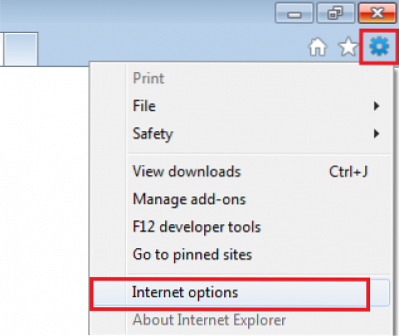
Bytt til kategorien Avansert og fjern merket for alternativet som leser som 'Vis akseleratorknapp ved valg ' og klikk på 'Apply'.
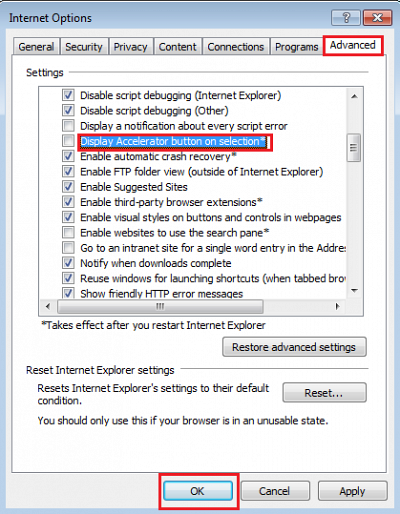
Det er det! Ikonet skal nå ikke lenger vises på dataskjermen.
Deaktiver eller fjern akseleratorer
I tillegg, hvis du vil deaktivere eller fjerne helt bestemte akseleratorer som du nesten ikke bruker, kan du klikke på 'Verktøy' -menyen igjen og velge 'Administrer tillegg'.
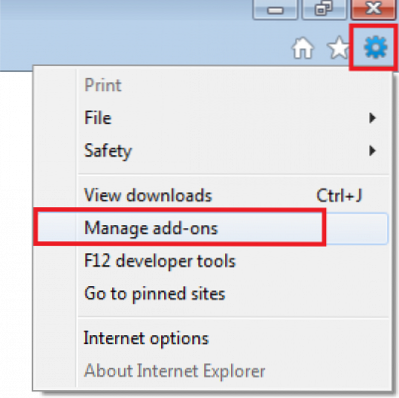
Velg deretter 'Accelerators' fra venstre rute i vinduet Manage add-ons. Dette viser en liste over akseleratorer som er installert for øyeblikket på Internet Explorer.
Velg listen / akseleratorene du vil fjerne helt eller deaktivere fra listen, og trykk på knappen Fjern eller Deaktiver.
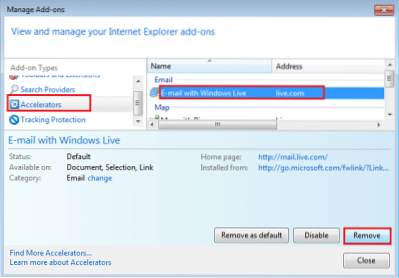
Gasspedalen som er fjernet eller deaktivert skal ikke vises i høyreklikk på gasspedalmenyen lenger.
Håper dette hjelper!
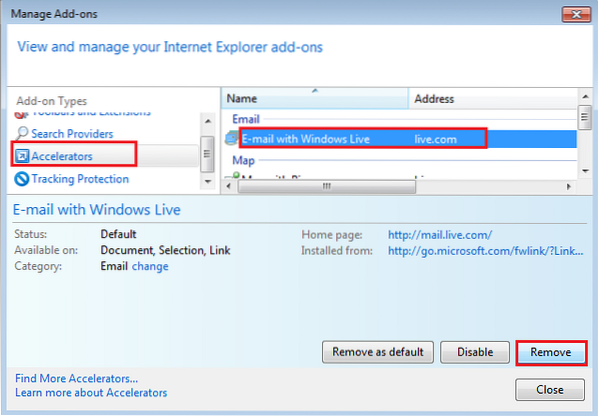
 Phenquestions
Phenquestions


